কখনও কখনও ডিজাইনারের কাজে, কার্যকরীটি একটি ফটোগ্রাফিক ইমেজ বার্ধক্যের উদ্ভূত হয়। "রেট্রো" প্রভাব অর্জনের অনেকগুলি উপায় রয়েছে, এর মধ্যে একটি - বেশ সহজ এবং এমনকি খুব অভিজ্ঞ অভিজ্ঞ ব্যবহারকারীর পক্ষে অ্যাক্সেসযোগ্য - এই ম্যানুয়ালটিতে আলোচনা করা হবে।

প্রয়োজনীয়
- এই নির্দেশাবলী অনুসরণ করতে আপনার অ্যাডোব পকটোশপের কিছু প্রাথমিক জ্ঞান প্রয়োজন, যথা: প্রস্তাবিত
- - স্তরগুলি কী এবং কীভাবে তাদের সাথে কাজ করতে হয় সে সম্পর্কে একটি ধারণা পান,
- - কল্পনা করুন যে গ্রেডিয়েন্টটি কী এবং এর রঙিন রচনাটি পরিবর্তন করতে সক্ষম হতে পারে,
- - এবং আপনাকে প্রোগ্রামে ফটোশপ ব্রাশটি কীভাবে ব্যবহার করবেন তাও ভাবতে হবে।
- অন্যথায়, কোনও বিশেষ জ্ঞান এবং দক্ষতার প্রয়োজন নেই, কেবল নির্দেশাবলী পড়ুন এবং তার সাথে যুক্ত ছবিগুলি দেখুন।
নির্দেশনা
ধাপ 1
শুরু করার আগে, আমাদের কয়েকটি চিত্রের স্টক আপ করতে হবে।
- প্রথমত, অবশ্যই এটি আসল ফটোগ্রাফ।
- দ্বিতীয়ত, আমাদের পুরানো কাগজের টেক্সচার সহ একটি ফাইল দরকার, এটি ইন্টারনেটে এটি সন্ধান করা যথেষ্ট সহজ, কেবল একটি অনুসন্ধান ইঞ্জিনে এই বাক্যাংশটি টাইপ করুন।
- তৃতীয়ত, আমাদের কিছু পুরানো ফটোগ্রাফের একটি নমুনা প্রয়োজন, যার ভিত্তিতে আমরা আমাদের চিত্রকে স্টাইলাইজ করব। "সিলিং থেকে" চূড়ান্ত ফাইলটির রঙ এবং গতিশীল বৈশিষ্ট্যগুলি না আবিষ্কার এবং না নেওয়ার জন্য আমাদেরও এই ল্যান্ডমার্কটি প্রয়োজন।
ফটোশপে আসল চিত্রটি খুলুন। টেক্সচার ফাইলটিকে একটি নতুন স্তর হিসাবে অনুলিপি করুন। মাল্টিপ্লাই ব্লেন্ডিং বিকল্পে এটি সেট করুন। টেক্সচারের আকার, একটি নিয়ম হিসাবে, মূল চিত্রের আকারের সাথে মিলে যায় না, যার অর্থ এটি স্থান এবং মাত্রাতে সামঞ্জস্য করা প্রয়োজন। এটি করতে, Ctrl + T কী টিপুন বা মেনু থেকে সম্পাদনা> ফ্রি ট্রান্সফর্ম কমান্ডটি নির্বাচন করুন এবং স্তরটির কোণায় বর্গক্ষেত্র হ্যান্ডেলগুলি ব্যবহার করে চিত্রগুলি প্রসারিত করুন এবং যতক্ষণ না আমাদের সেরা ওভারলে বিকল্পটি পাওয়া যায়।
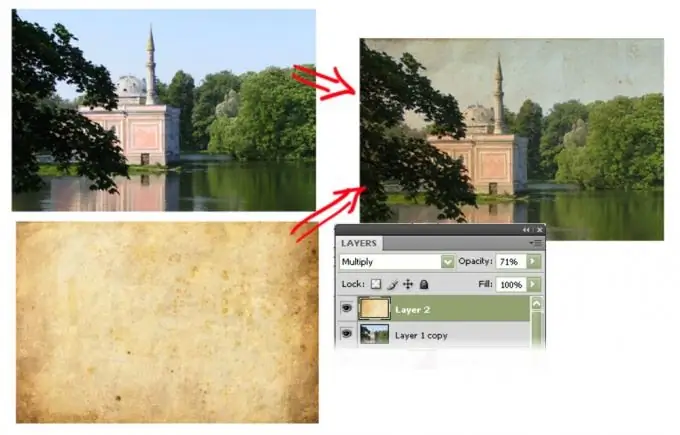
ধাপ ২
আমরা আমাদের ছবিটিকে পুরানো ফটোগ্রাফের জন্য রঙিন এবং বৈপরীত্যের আদর্শ দিই। এর জন্য একটি নমুনা ফটো ব্যবহার করা যাক।
আমাদের রচনাতে একটি নতুন গ্রেডিয়েন্ট মানচিত্র স্তর তৈরি করে (মেনু স্তর> নতুন সামঞ্জস্য স্তর> গ্রেডিয়েন্ট মানচিত্র, বা স্তর প্যানেলের নীচে সংশ্লিষ্ট বোতামটি ক্লিক করে এবং গ্রেডিয়েন্ট মানচিত্রের প্রকারটি নির্বাচন করে) এটি আমাদের নিজস্ব গ্রেডিয়েন্ট দিয়ে লোড করুন। এটিতে পুরানো ছবির নমুনা থেকে নেওয়া ফুলগুলি থাকবে। তৈরি গ্রেডিয়েন্টের বাম দিকে গা dark় বর্ণ থাকতে হবে, তাদের উত্সের অন্ধকার স্থানগুলি থেকে (আইড্রোপার কার্সার দিয়ে) নেওয়া উচিত, ডানদিকে হালকা টোনগুলির ছায়াগুলি হওয়া উচিত এবং সংশ্লিষ্ট পয়েন্টগুলি সহজেই হতে পারে আসল পাওয়া। আমরা গ্রেডিয়েন্টে রঙের স্য্যাচগুলির অবস্থান নির্বাচন করি যাতে কোনও ফটো গাইডের চেয়ে আমাদের চিত্র যতটা সম্ভব সম্ভব হয় is
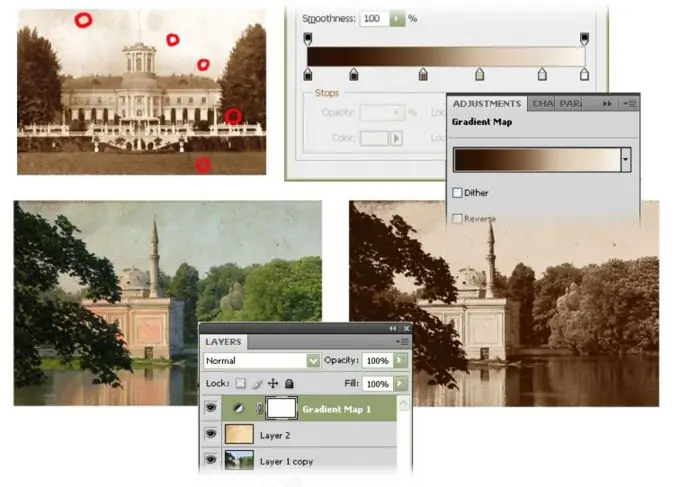
ধাপ 3
যাইহোক, ফলস্বরূপ স্তরটি, যা এখন আমাদের ছবির রঙ নির্ধারণ করে, স্বচ্ছতার মধ্যে বিভিন্ন ধরণের হতে পারে (ধাপে ধাপের স্তরটির প্যারামিটার পরিবর্তন করা), কেবল একটি পুরানো কালো এবং সাদা ছবির জন্যই স্টাইলাইজেশন অর্জন করা নয়, তবে এর প্রভাবও পেয়েছে একটি অর্ধ-বিবর্ণ বয়স্ক রঙের চিত্র।
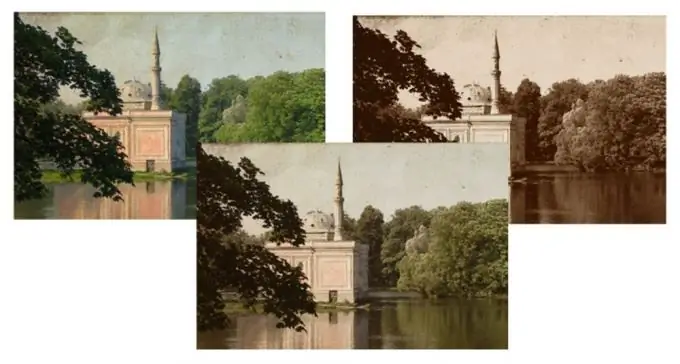
পদক্ষেপ 4
এখন আমরা চূড়ান্ত চিত্রের রঙ এবং হালকা প্যালেটটিতে ম্যানুয়ালি সংজ্ঞা দিতে পারি। একটি নতুন স্তর তৈরি করে এবং এটি ওভারলে মোডে স্যুইচ করার পরে, আমরা এটির উপর একটি বৃহত নরম ব্রাশ দিয়ে গা dark় এবং হালকা স্ট্রোক প্রয়োগ করতে পারি, যা ছবির কিছু অংশ হালকা বা ছায়ায়িত করবে, এটি একটি প্রাকৃতিক রঙের বিকৃতি দেয় - এর জন্য একটি বাস্তব চিত্র এর দীর্ঘ জীবন সূর্যের উপর পড়ে থাকতে পারে, তারপরে রাসায়নিকের প্রভাবের অধীনে যেতে পারে, ভেজা ইত্যাদি হতে পারে এবং এমনকি নেতিবাচক পর্যায়েও সেই সময়ের উত্পাদনের প্রযুক্তিগত অসম্পূর্ণতাটির প্রলেপগুলির অসমতা এবং reagents এর প্রভাব বোঝায় meant ।
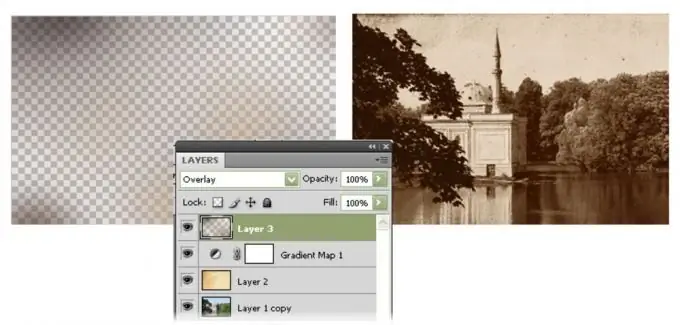
পদক্ষেপ 5
চূড়ান্ত চিত্রটি চিত্র> অ্যাডজাস্টমেন্টস মেনু থেকে স্তর এবং হিউ / স্যাচারেশন সরঞ্জামগুলি ব্যবহার করে হিউ এবং স্যাচুরেশনের জন্য আবার সমন্বয় করা যেতে পারে। এছাড়াও, আপনি মেনু ফিল্টার> নয়েজ> নয়েজ যোগ করুন এবং কৃত্রিমভাবে ইমেজ> সামঞ্জস্য> ছায়া / হাইলাইট ট্রান্সফর্মেশন ব্যবহার করে, চিত্রের জোনাল বিপরীতে পরীক্ষা করে ছায়াযুক্ত অঞ্চলে বৃদ্ধি করতে পারেন বা হাইলাইটগুলি, পরিষ্কার বিবরণ দেওয়া এবং ছবির গতিশীল পরিসর পরিবর্তন করা।






